视频快剪下载 v1.1绿色免费版(附使用教程)
视频快剪是一款简单实用的视频剪辑软件,软件支持按照用户的设计,剪辑多个时间段的视频,知识兔支持输出多种视频格式!非常实用的一款视频剪辑软件,操作也是非常的简单,而且知识兔拥有的功能也是十分的丰富,用户可以通过视频快剪软件对视频进行剪辑,同时还可以设置多个时间段一次性将视频剪切出来,非常好用!剪辑一种特殊的蒙太奇手法,是由特写镜头直接跳切到全景镜头或由全景镜头直接跳切到特写镜头的组接形式。两极镜头的组接能使剧情的发展在动中转静或在静中变动,产生特殊艺术效果。为了使作品出来的更好,要用到一些剪辑的技巧!剪辑点,视频剪辑中经常出现的一个名词,也就是在什么时候进行镜头的切换!动作剪辑点是主体动作的连贯性,动作剪辑固然也是为了清楚的叙事服务,不过它更着眼于镜头外部动作的连贯,动作连贯性可以增加镜头间的流畅感。而知识兔这款软件可以使你的效率大大的提高!还在等什么,有需要的朋友快来下载体验吧!
软件功能
1、可以设置多个时间段,一次性将每个时间段都剪切出来。
2、可以设置裁剪区域,只剪切视频中指定区域。
3、剪切后可以转换输出视频的格式。
4、快速剪切,只是剪切视频,知识兔可以在数秒内完成。
使用教程
1、知识兔点击[打开]按钮,知识兔打开需要剪辑的视频文件。
2、视频打开后,知识兔可以播放、暂停、停止视频,知识兔也可以拖动进度条,到需要剪辑的开始时间。
3、知识兔点击[开始时间],将当前时间设置为剪辑的开始时间。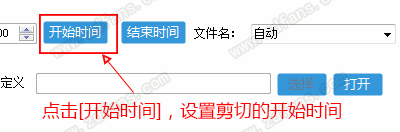
4、继续播放或拖动进度条到结束时间,知识兔点击[结束时间],知识兔设置剪切的结束时间,并加入到剪切列表。
在文件名输入框中,知识兔输入这段剪切后保存的文件名(不用带扩展名),文件名为空,自动用剪切时间作为文件名。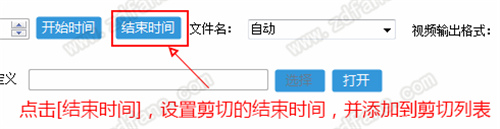
5、剪切列表中,显示出需要剪切的时间段,知识兔点击[右键],知识兔可以定位到所选剪切段的开始和结束时间,删除或清空剪辑列表。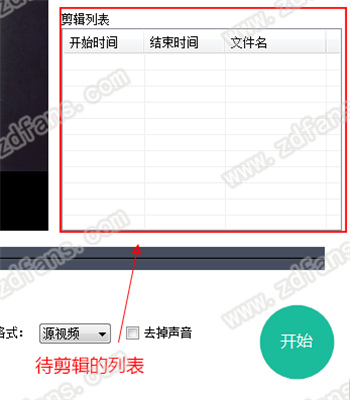
6、设置剪切后视频的格式和是否去掉声音音频。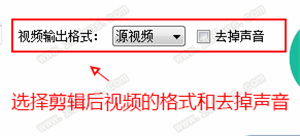
7、知识兔选择剪切后视频的保存位置,当前视频所在目录或自定义。
8、设置视频剪裁,上、下、左、右剪掉多少像素,知识兔设置后,右边视频播放区域,知识兔可以预览剪裁的画面。
9、设置完成后,知识兔点击[开始],剪辑视频!
下载仅供下载体验和测试学习,不得商用和正当使用。







